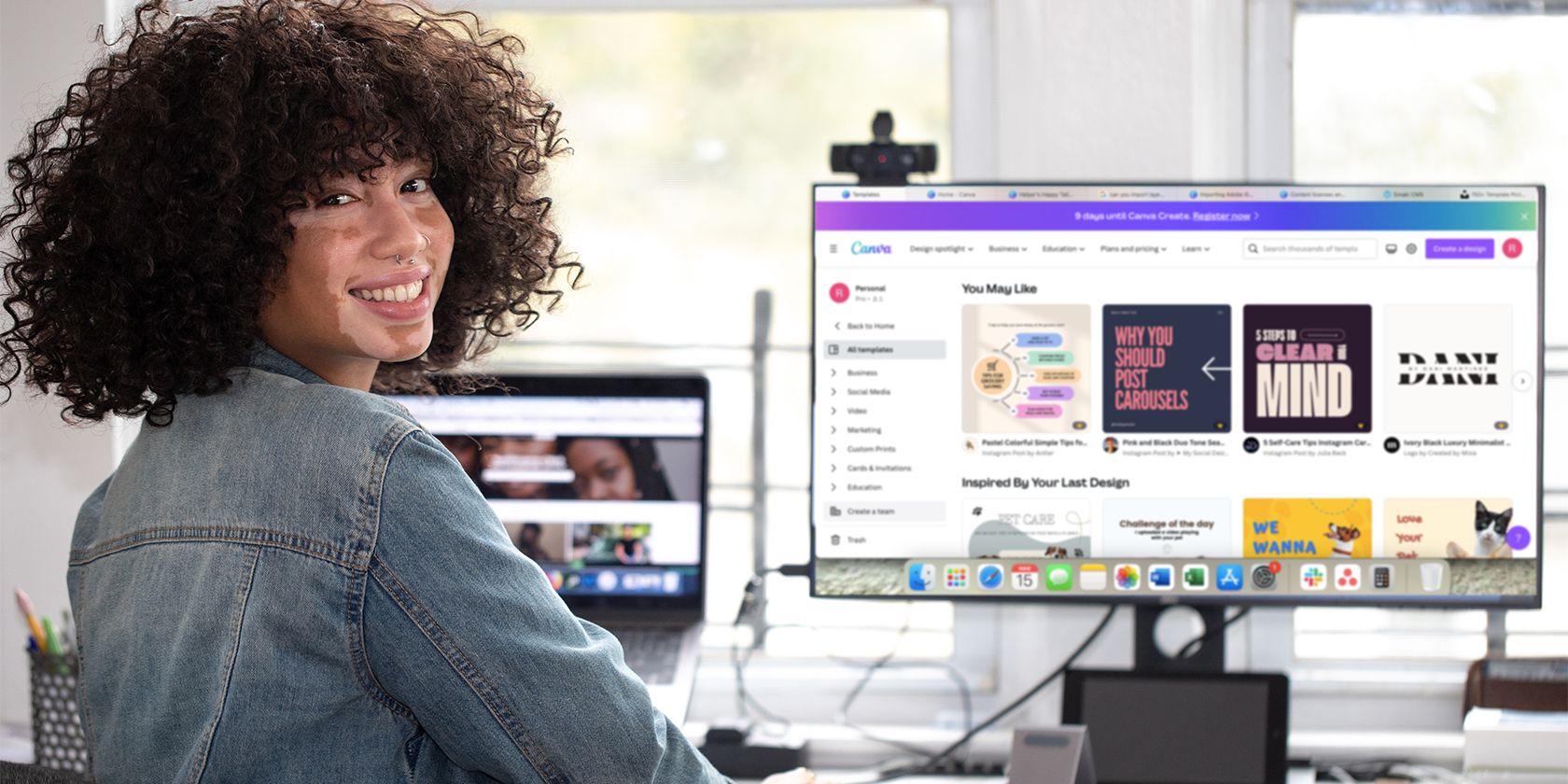برای صرفه جویی در وقت خود، طرح های Canva خود را به قالب تبدیل کنید و آنها را منتشر کنید. بیایید به شما نشان دهیم که چگونه.
قالب طراحی Canva یک روش رایج برای اکثر سازندگان محتوا یا مدیران رسانه های اجتماعی، در میان بسیاری دیگر از سازندگان دیجیتال است. برای جلوگیری از استفاده از الگوهای عمومی مشابه دیگران در رسانه های اجتماعی، می توانید به راحتی قالب های Canva خود را برای استفاده در آینده بسازید. یک بار طراحی کنید و چندین بار استفاده کنید. شما در زمان زیادی صرفه جویی خواهید کرد.
در اینجا، نحوه ایجاد و انتشار الگوهای خود را در Canva به شما نشان خواهیم داد.
قالب های Canva چیست؟
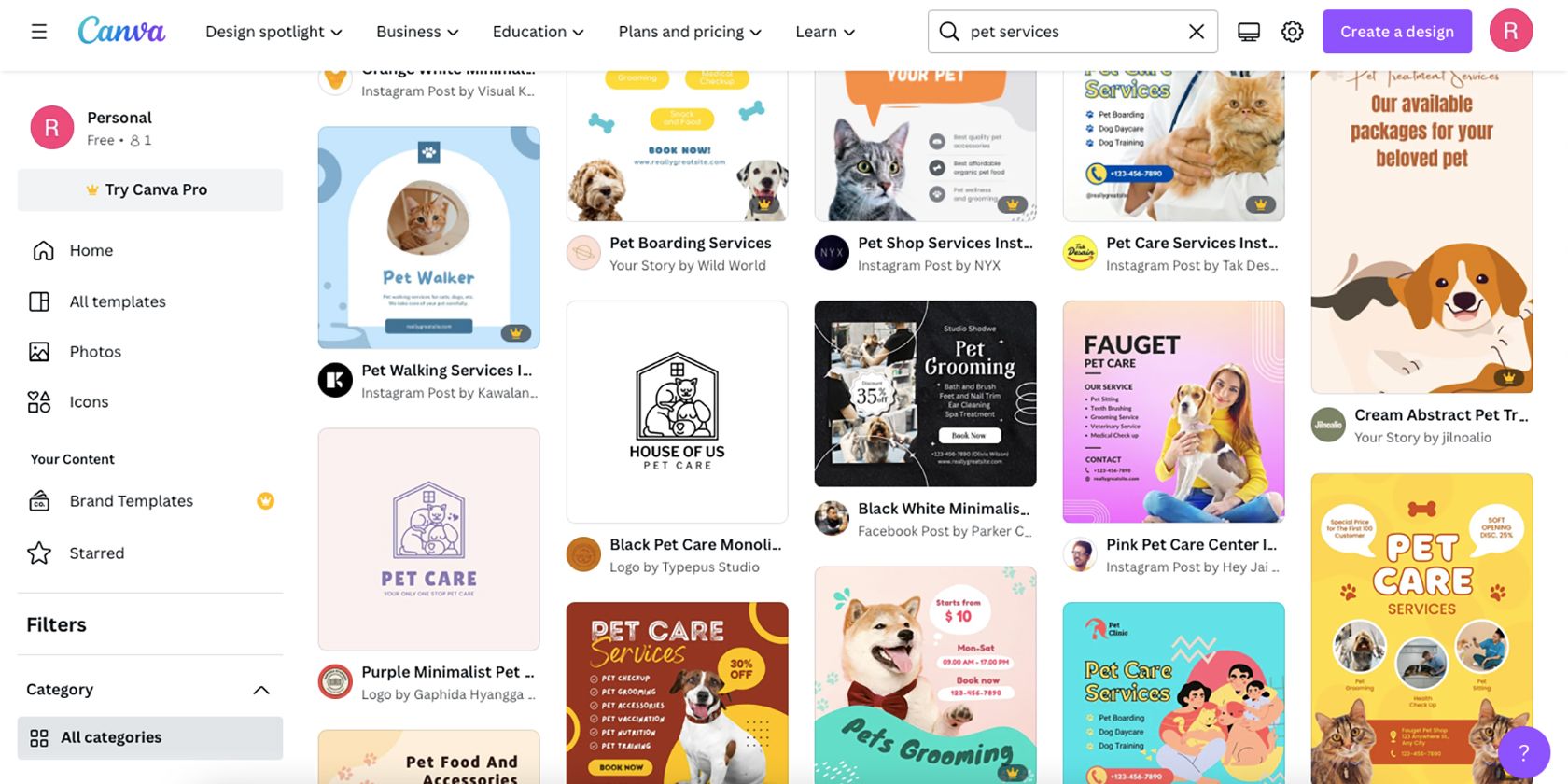
Canva به عنوان یک ابزار طراحی دارای یک مزیت منحصر به فرد نسبت به بسیاری از ابزارهای طراحی دیگر است، زیرا بسیاری از طرح های از پیش ساخته و با کیفیت بالا را به عنوان قالب هایی در اختیار کاربران قرار می دهد تا آنها را ویرایش کنند. قالبها در Canva مشابه قالبها در سیستمهای دیگر کار میکنند – یک طرح از پیش ساخته شده که میتواند به راحتی و بدون تلاش زیاد ویرایش شود.
از صفحه اصلی، لیست بی نهایتی از گزینه های الگو به شما ارائه می شود. اینها طرح های از پیش ساخته شده برای کاربردهای مختلف مانند ارائه ها، تصاویر کوچک یوتیوب، بروشورها یا پست های رسانه های اجتماعی هستند. استفاده از قالب ها مفید است، شما را از وارد شدن به یک مسیر خلاقانه باز می دارد و اگر فقط طرح های خوب و سریع می خواهید، در زمان و انرژی زیادی صرفه جویی می کند.
ایجاد الگوی خود به شما این امکان را می دهد که طرح خود را برای استفاده شخصی در یک پوشه مخفی نگه دارید. همچنین می توانید پیوند را برای دوستان یا همکاران خود ارسال کنید تا الگوی خود را به اشتراک بگذارند یا حتی آنها را در بازارهای آنلاین بفروشید تا از طرح های خود درآمد کسب کنید.
Canva اغلب با Figma مقایسه می شود. مانند Canva، می توانید الگوی اصلی خود را در Figma ایجاد کنید تا از آن برای طراحی های آینده استفاده کنید و ارائه های بصری خود را ثابت نگه دارید.
نحوه ایجاد و انتشار یک الگو در Canva
اگر می دانید که چگونه در Canva طرح ایجاد کنید، ساختن قالب های خود را یک فرآیند آسان خواهید یافت. فقط چند مرحله اضافی از طراحی تا ایجاد قالب وجود دارد.
مرحله 1: در Canva Pro مشترک شوید
برای اینکه بتوانید یک قالب برای استفاده در آینده در Canva طراحی یا ایجاد کنید، به یک حساب Canva Pro نیاز دارید. در حالی که طراحی یک قالب مانند سایر گردشهای کاری طراحی Canva است، توانایی ذخیره آن به عنوان یک الگو در انحصار کاربران Canva Pro است.
در حالی که Canva مقرون به صرفه است، از 12.99 دلار در ماه، کاربران جدید می توانند 30 روز اول Canva Pro خود را به صورت رایگان دریافت کنند. به وب سایت Canva بروید و Try Canva Pro را انتخاب کنید.
هنگامی که حساب Canva Pro خود را ایجاد کردید، وارد حساب کاربری خود شوید.
مرحله 2: ایجاد یک طرح
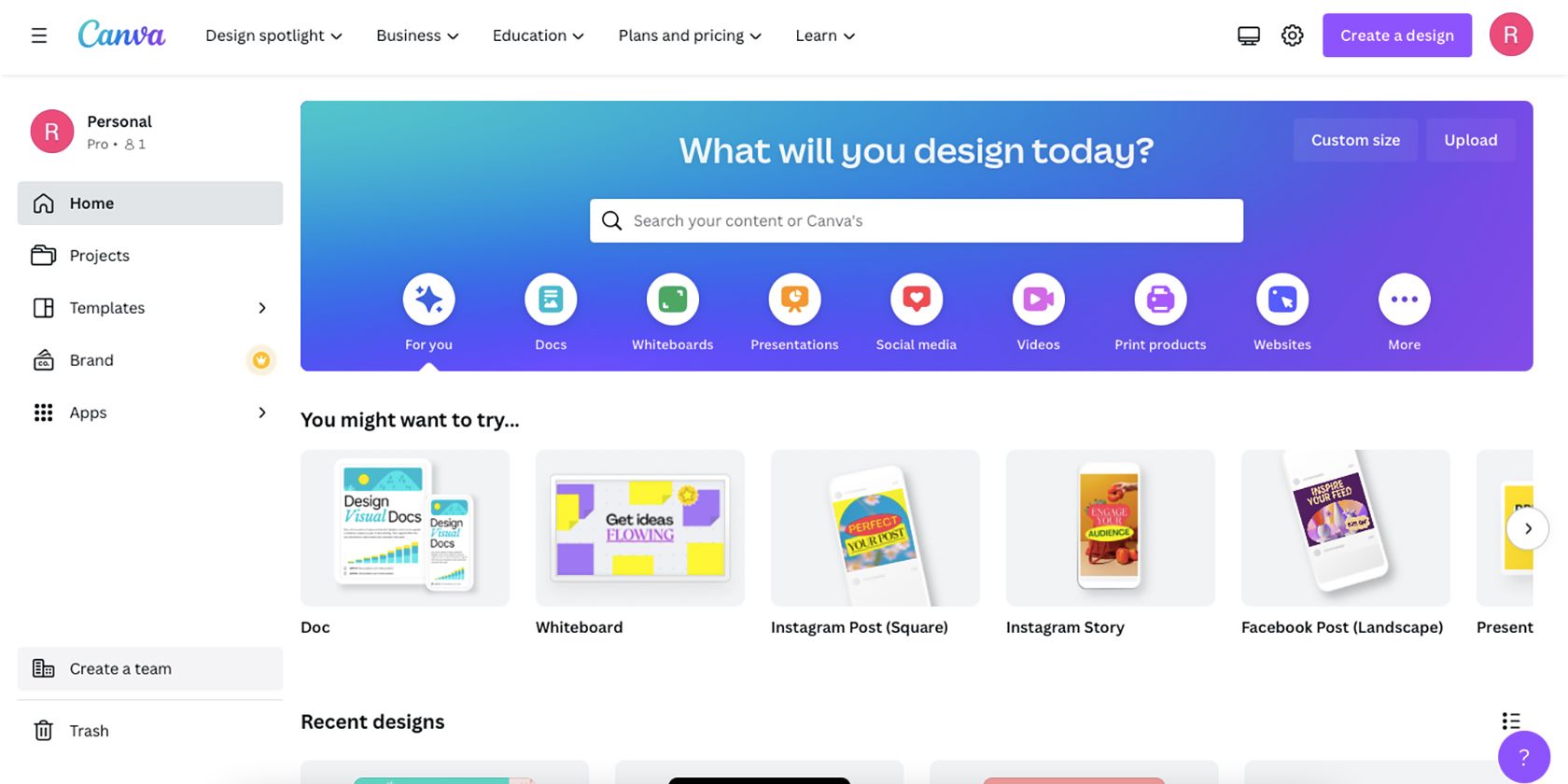
با شروع در صفحه اصلی Canva، ایجاد طرح را در بالا سمت راست انتخاب کنید. از منوی کشویی کوتاه گزینهها، میتوانید یکی از اندازههای محبوب رسانههای اجتماعی را انتخاب کنید، یا اندازه سفارشی را در پایین انتخاب کنید و اگر ابعاد پروژه خود را میدانید، ابعاد خود را تایپ کنید.
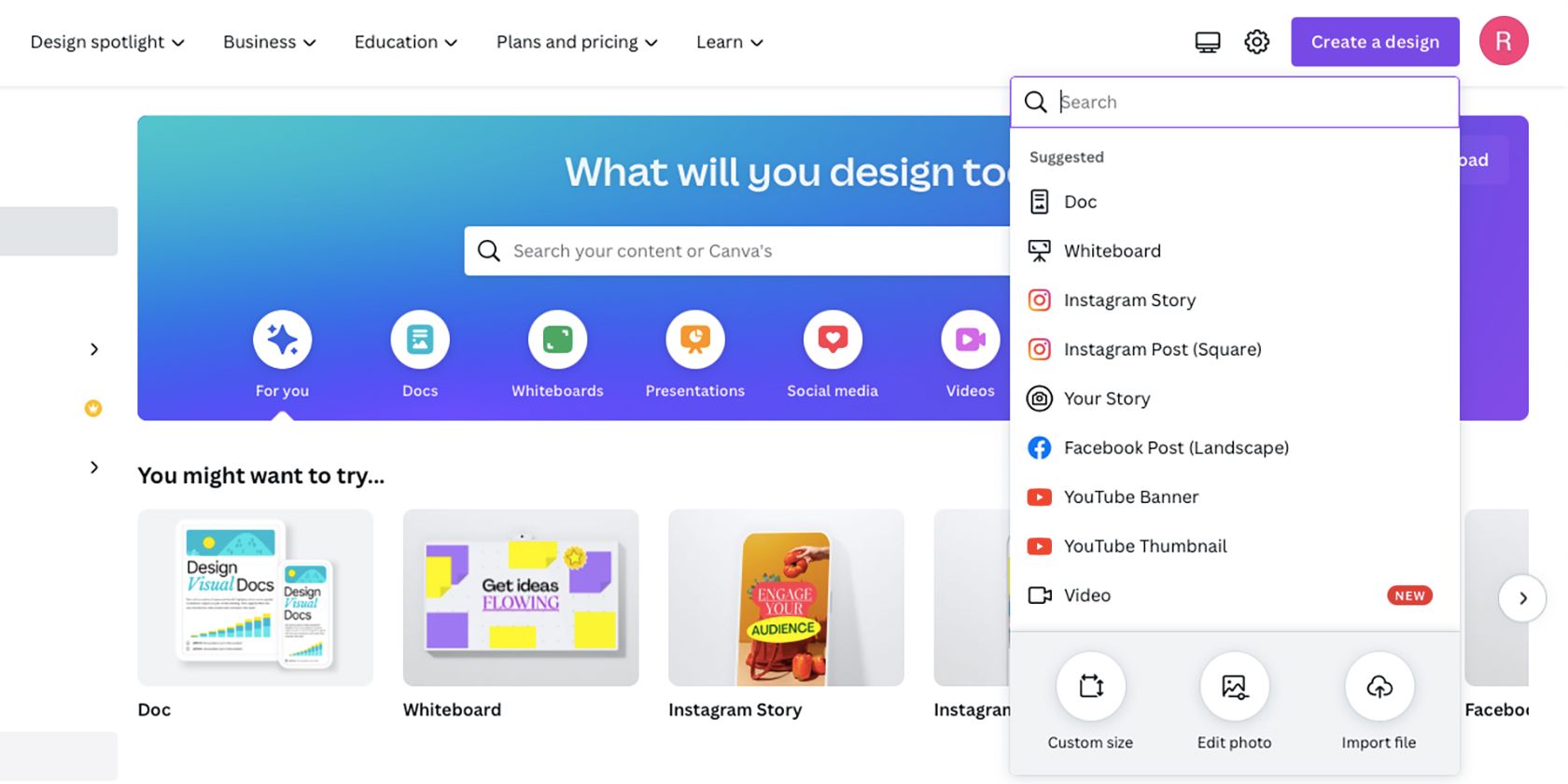
اگر نوع رسانهای را که میخواهید برای آن طراحی کنید میدانید، میتوانید آن را به عنوان یک عبارت جستجو در نوار جستجوی منو نیز تایپ کنید، سپس از میان گزینههای ایجاد شده، نتیجه را انتخاب کنید.
مرحله 3: الگوی خود را طراحی کنید
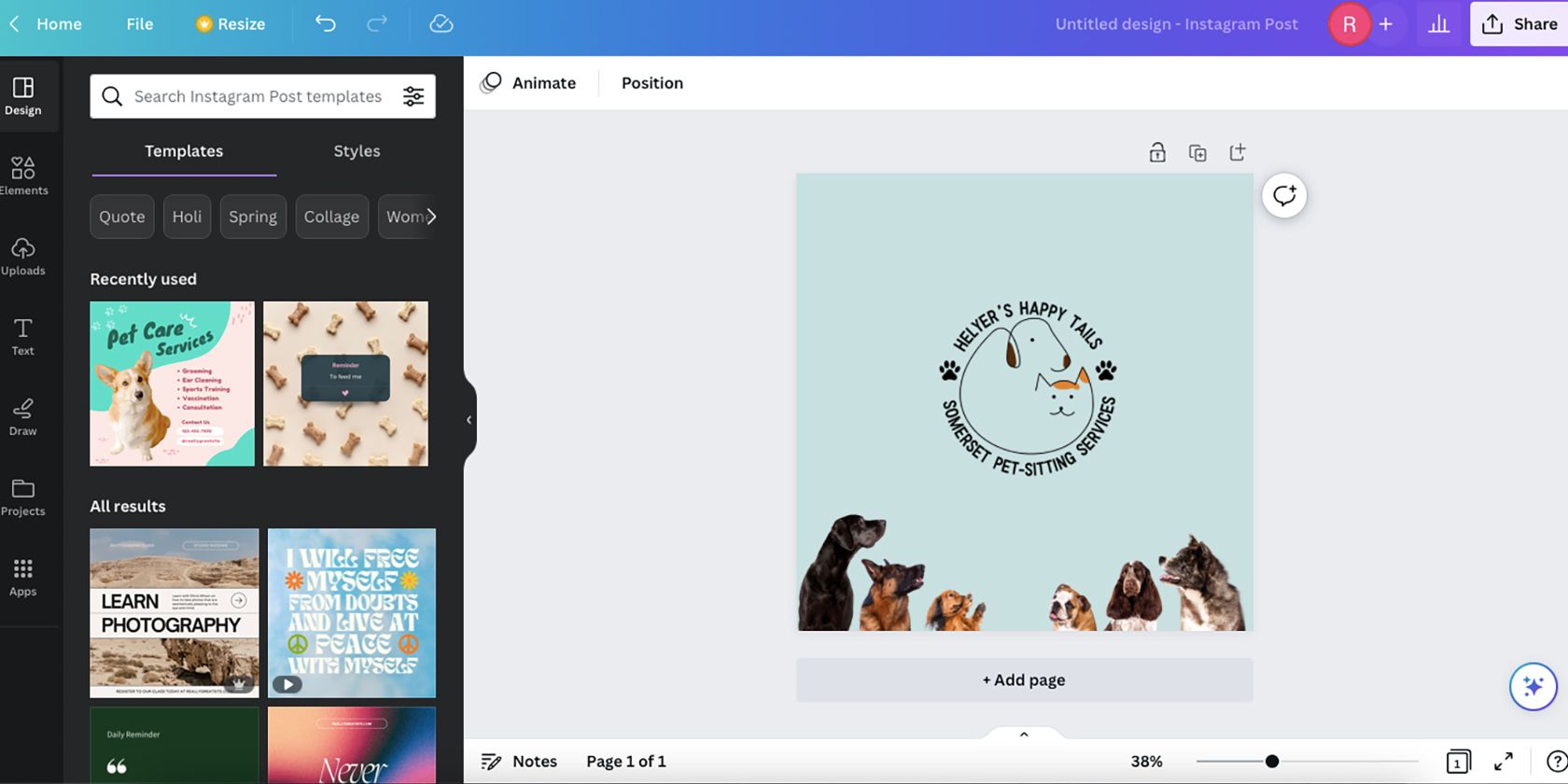
شما می توانید طرح خود را در ویرایشگر Canva به هر شکلی که می خواهید ایجاد کنید. یک پس زمینه تنظیم کنید، تصاویر اضافه کنید و متنی بنویسید. آن را به شکلی که می خواهید طرح قالب شما به نظر برسد قرار دهید.
اگر در حال ساخت یک الگوی جهانی برای چند منظور هستید، به این فکر کنید که چگونه طرح ممکن است در آینده تغییر کند یا تحت تأثیر تصاویر جدید یا طول کلمات قرار گیرد.
مرحله 4: قالب Canva خود را منتشر کنید
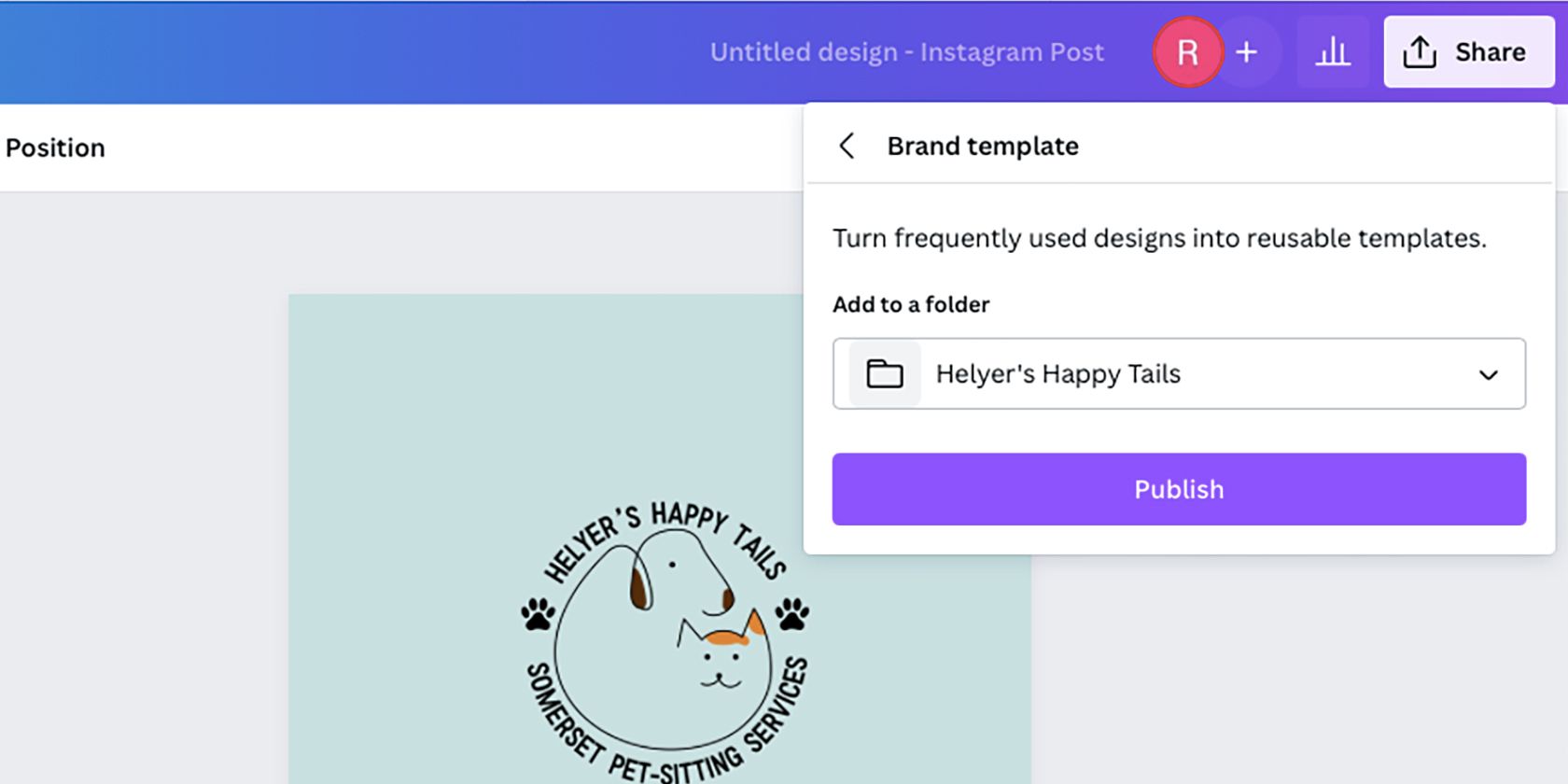
وقتی طراحی خود را به پایان رساندید، Share > Brand Template را انتخاب کنید. از اینجا میتوانید پوشهای را برای ذخیره الگو انتخاب کنید و سپس Publish یا Add را انتخاب کنید تا الگوی خود در پوشه ذخیره شود.
پس از ذخیره یا انتشار قالب، لینکی برای شما ایجاد می شود تا طرح قالب خود را با دیگران به اشتراک بگذارید. برای اشتراک گذاری لینک را کپی و جایگذاری کنید.
مرحله 5: الگوی ذخیره شده خود را باز کرده و ویرایش کنید
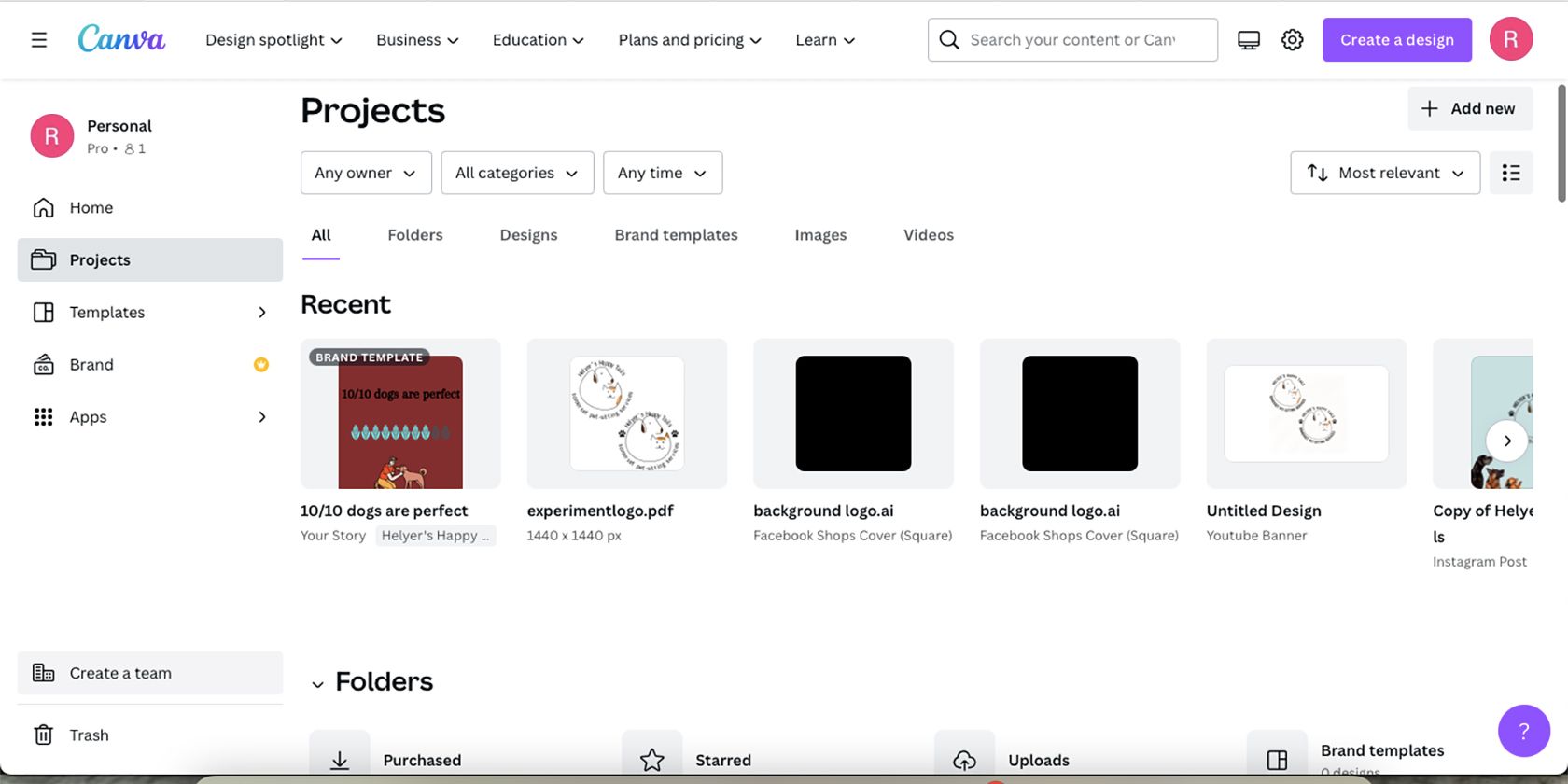
هنگامی که قالب خود را ساختید، می خواهید در آینده از آن استفاده کنید. برای پیدا کردن آن، پروژه ها را در منوی سمت چپ صفحه اصلی Canva انتخاب کنید. از صفحه پروژهها، پروژههای اخیر خود را میبینید و در زیر آن، پوشههایی را که قالبهای خود را در آن ذخیره کردهاید، پیدا خواهید کرد.
به یک الگو بروید و آن را انتخاب کنید تا در پنجره ویرایش باز شود. قسمت هایی از قالب را که نیاز دارید ویرایش کنید و آن را مانند هر پروژه معمولی Canva ذخیره کنید تا هر طور که می خواهید استفاده کنید.
نحوه ایجاد و انتشار یک قالب Canva در تلفن یا رایانه لوحی
بیشتر ویژگی های Canva برای دسکتاپ در تلفن هوشمند یا رایانه لوحی شما نیز یافت می شود. می توانید در چند مرحله مشابه از دستگاه دستی خود الگوهایی برای Canva ایجاد کنید.

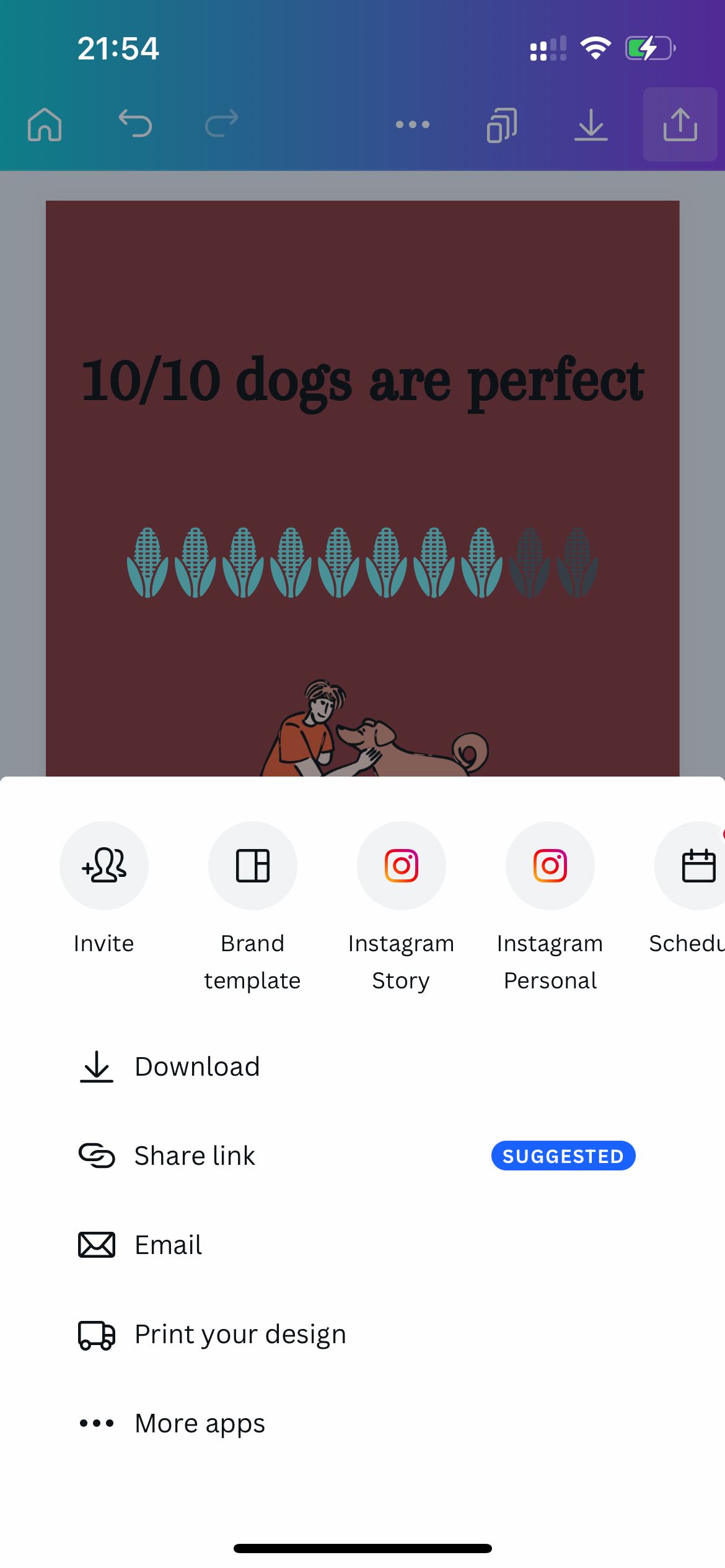

- به حساب Canva Pro خود وارد شوید.
- برای شروع طراحی جدید روی + ضربه بزنید.
- طرح خود را بسازید
- به اشتراک گذاری > الگوی برند بروید و یک پوشه را انتخاب کنید.
- روی Projects ضربه بزنید تا الگوهای ذخیره شده خود را پیدا کنید.
آیا می توانید یک الگوی از پیش ساخته شده را در Canva وارد کنید؟
می توانید فایل های PDF، AI و PSD را که در جای دیگری ایجاد شده اند وارد کنید. با این حال، هنگام وارد کردن فایلهای PSD یا AI، نمیتوانید عناصر فردی را در Canva ویرایش کنید، به این معنی که نمیتوانید از آنها برای قالبهای Canva قابل ویرایش استفاده کنید. خبر خوب این است که می توانید PDF ها را در Canva ویرایش کنید، بنابراین می توانید طرح های Photoshop، Illustrator یا InDesign خود را به صورت PDF ذخیره کنید تا به قالب تبدیل شوند.
برای دور زدن ناراحتی PSD های غیرقابل ویرایش یا فرمت های دیگر، می توانید عناصر جداگانه ای را که در جای دیگری ایجاد کرده اید برای ساختن قالب ها در Canva وارد کنید. شما می توانید با ارائه تمام عناصر طراحی ارائه شده خود، از ویژگی ساخت قالب Canva استفاده کنید – طرح های قالب شما در مقایسه با سایر کاربران Canva که از عناصر ارائه شده Canva استفاده می کنند منحصر به فرد خواهد بود.
با قالب های Canva چه کاری می توانید انجام دهید؟
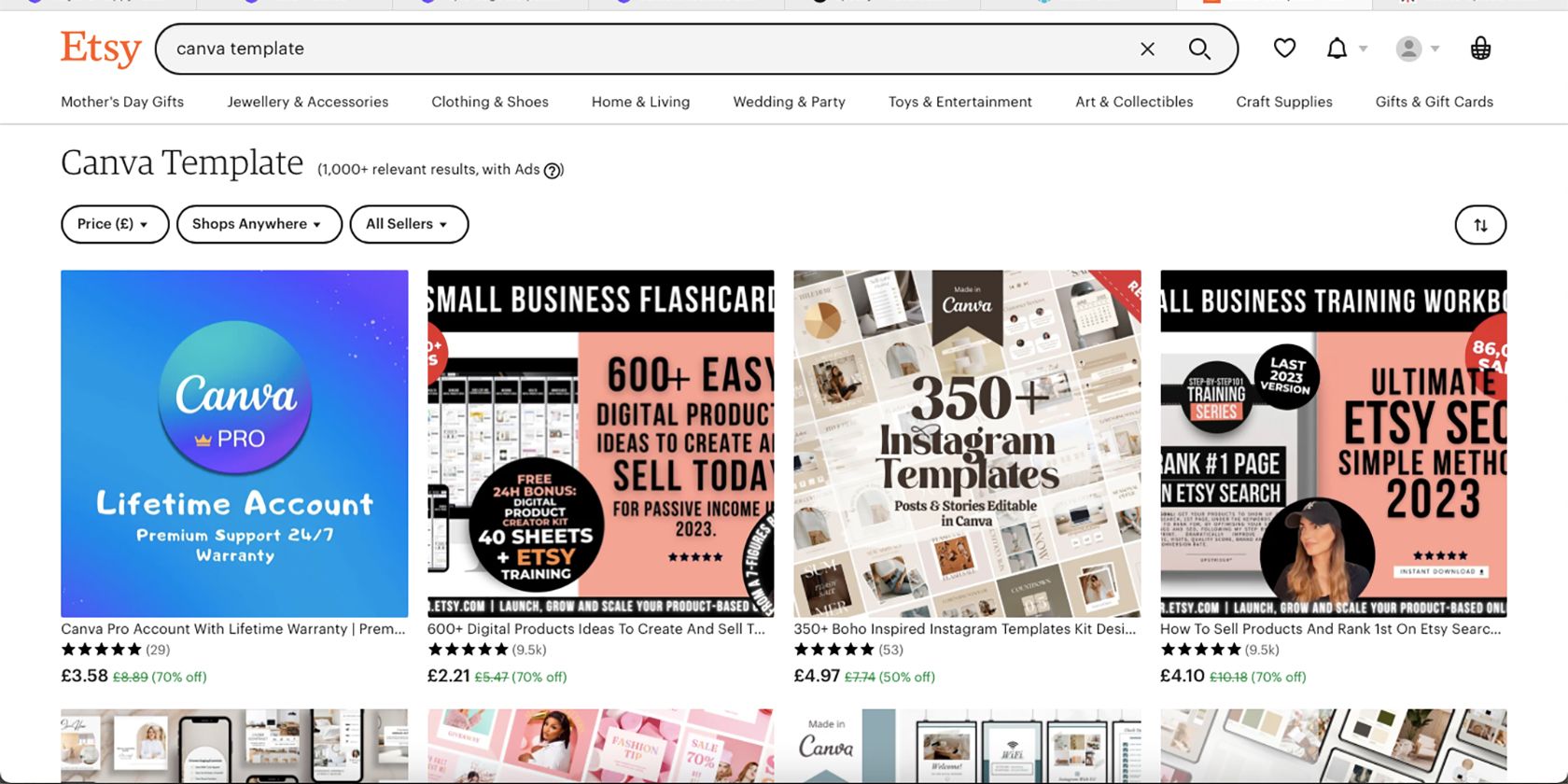
میتوانید از قالبهای Canva سفارشیشده خود به همان روشی که از هر قالب طراحی Canva از قبل موجود استفاده کرده و ویرایش کنید، استفاده کنید. خوبی این موضوع این است که از آنجایی که خودتان آنها را طراحی کرده اید، از قبل ورودی خلاقانه ای در مورد ایده طراحی داشته اید و نیازی به تغییر زیادی نخواهید داشت.
اگر میخواهید الگوهای خود را با اعضای تیم، همکاران یا دوستان به اشتراک بگذارید، میتوانید پیوندی برای ارسال به دیگران ایجاد کنید. از صفحه پروژه ها، الگوی انتخابی خود را انتخاب کرده و پیوند را در پاپ آپ کپی کنید. از این پاپ آپ، می توانید قالب خود را نیز ویرایش کنید یا مستقیماً از آن استفاده کنید.
یکی دیگر از گزینه های عالی برای ایجاد قالب های Canva، فروش آنها است. فروش قالب یک راه عالی برای کسب درآمد غیرفعال از کار طراحی شما است. میتوانید قالبها را در بازارهای آنلاین مانند Etsy فهرست کنید یا حتی آنها را بهصورت رایگان ارائه دهید.
اگر قصد دارید الگوهای خود را بفروشید، عناصر Canva Pro مجوز فروش به افرادی را ندارند که خود در Canva Pro مشترک نیستند. اگر می خواهید قالب ها یا طرح های Canva را بفروشید، از عناصر رایگان استفاده کنید یا خودتان آنها را از ابتدا ایجاد کنید.
گردش کار خود را با قالب های Canva ساده کنید
مدل اصلی کسبوکار Canva بر استفاده از طرحهای قالب از پیش ساخته برای اهداف مختلف تمرکز دارد. در حالی که میتوانید از ابتدا در Canva طراحی کنید، ایجاد الگوی خود باعث میشود که طراحی از ابتدا زمانی که چندین طرح مشابه ایجاد میکنید، بار کمتری را تحمل کنید.
با ایجاد قالب با Canva Pro در زمان خود برای آینده خود صرفه جویی کنید. حتی میتوانید با فروش طرحهایتان به هر کسی که نمیخواهد طرحهای خود را بسازد، کاری کنید که برای شما کار کند.